Leggi questo post fino alla fine e scopri come recuperare registrazioni o riunioni Zoom cancellate con successo.
Zoom è una piattaforma o un’app che offre e genera grande comodità per le persone che desiderano effettivamente gestire le riunioni su una rete. D’altra parte, possiamo dire che Zoom è un eccellente strumento di comunicazione aziendale per aziende di grandi e piccole dimensioni per gestire riunioni online.
Dispone di funzionalità come la videoconferenza su cloud, la collaborazione remota, le chat, l’opzione di condivisione degli schermi e la registrazione di riunioni.
Nonostante abbiano innumerevoli funzionalità esclusive, alcuni utenti stanno riscontrando la scomparsa/cancellazione delle riunioni di zoom.
Fortunatamente, sono disponibili alcune delle migliori soluzioni che possono aiutarti a recuperare riunioni o registrazioni di zoom cancellate. Tutti loro sono indicati in questo articolo.
Quindi, continua a leggere e segui le istruzioni di conseguenza…
Navigazione veloce:
- Posso recuperare riunioni/registrazioni Zoom cancellate?
- Come verificare se le registrazioni dello zoom vengono effettivamente eliminate o meno?
- Recupera la registrazione dello zoom eliminata utilizzando il potente strumento di recupero video
- Come ripristinare le registrazioni zoom da un cestino Zoom Cloud?
- Come recuperare la registrazione dello zoom nel cestino dell’app Zoom?
Parte 1: Posso recuperare riunioni/registrazioni Zoom cancellate?
Sì, sicuramente puoi recuperare riunioni/registrazioni dell’app Zoom cancellate utilizzando sia i manuali che le soluzioni automatiche.
Se desideri optare per una soluzione automatica, ti consigliamo di utilizzare il nostro Video Recupero Attrezzo.
Libero Dati Recupero attrezzo.
Recupera foto, video e file audio da tutte le fotocamere digitali e le schede di memoria su Windows. Prova ora!
Può recuperare video o filmati cancellati da dispositivi di archiviazione dati interni ed esterni senza alcun backup.
Tuttavia, se vuoi provare i manuali, prova Zoom Cloud Trash o Zoom App Trash e recupera le registrazioni di zoom cancellate.
Parte 2: Come verificare se le registrazioni dello zoom vengono effettivamente eliminate o meno?
Per verificare se i video della riunione Zoom registrati sono stati effettivamente eliminati o meno, navigare nella posizione indicata di seguito:
Posizione dei video registrati con zoom su PC:
C:\Users\PC\Documents\Zoom or C:\Users\PC\AppData\Roaming\Zoom\
Posizione di registrazione della nuvola di zoom:
Accedi a Zoom, quindi tocca l’opzione Registrazioni >> Registrazioni cloud.
Dopo aver navigato nella posizione dei filmati registrati della riunione Zoom, puoi guardarli.
Parte 3: Come recuperare la registrazione dello zoom eliminata utilizzando un potente strumento di recupero video?
La maggior parte degli utenti non desidera utilizzare metodi rischiosi che possono portare alla completa perdita di dati. Pertanto, se sei uno di quelli che non vogliono perdere importanti registrazioni di riunioni Zoom, prova il versatile Video Recupero Attrezzo.
Questa utility ti aiuterà sicuramente a ripristinare i tuoi video Zoom registrati senza perdere la loro qualità originale.
Tuttavia, se hai perso i tuoi clip Zoom registrati sul PC o su qualsiasi unità esterna, questo software può ripristinarli in modo efficace.
Questo software eseguirà una scansione approfondita del tuo computer e scoprirà dove sono stati effettivamente archiviati i file persi.
Di seguito abbiamo delineato altre eccezionali caratteristiche di questo strumento:
- Questo programma funziona bene per ripristinare video, film o altri formati video in modo sicuro
- Oltre al recupero video, può anche recuperare file audio e immagini.
- Programma di sola lettura, 100% privo di rischi e facile da usare.
- È disponibile sia per utenti Mac che Windows.


* La versione gratuita del programma esegue solo la scansione e l'anteprima degli elementi recuperabili.
Ecco la guida per l’utente di questo software che puoi provare a recuperare file video di grandi dimensioni cancellati.
Parte 4: Come ripristinare le registrazioni zoom da un cestino Zoom Cloud?
Una volta che le riunioni o le registrazioni Zoom vengono eliminate, vengono spostate direttamente nel Cestino del cloud. Tuttavia, Zoom Cloud Trash tornerà le registrazioni della nuvola Zoom dal Cestino solo entro 30 giorni.
Tuttavia, se la tua riunione Zoom è scomparsa per più di 30 giorni, può portare alla perdita permanente del video.
Ma ricorda che, le riunioni/registrazioni Zoom vengono eliminate in modo permanente solo su Zoom Cloud Recording se questa funzione è abilitata.
Per recuperare le registrazioni Cloud nel cestino di Zoom, segui questi passaggi:
- Sul desktop/telefono, accedi a “Zoom” >> vai a “Registrazione”.
- Quindi, vai su Registrazione cloud >> tocca “Cestino“.

- Qui scegli la registrazione persa >> clicca su “Recupera”.
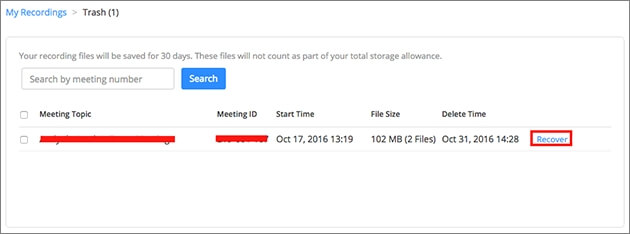
- Ancora una volta, fai clic sull’opzione “Recupera” per confermare il ripristino.
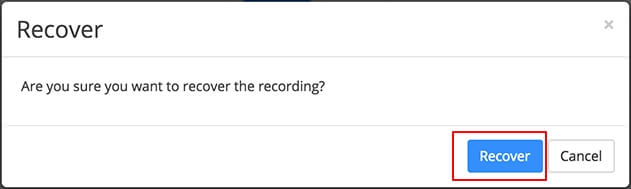
Una volta completati questi passaggi, ora controlla e guarda di nuovo i tuoi video Zoom senza problemi.
Parte 5: Come recuperare la registrazione dello zoom nel cestino dell’app Zoom?
Un’altra ancora opzione che puoi provare per eseguire registrazioni Zoom il recupero è dal cestino dell’app Zoom.
Proprio come Zoom Cloud Trash, anche il cestino dell’app Zoom recupererà le registrazioni di zoom cancellate entro soli 30 giorni. Dopo 30 giorni dall’eliminazione della riunione Zoom, non sarai in grado di ripristinare quelle riunioni tramite il cestino delle app.
Quindi, nella situazione in cui la riunione Zoom è scomparsa in modo permanente, ti consigliamo di provare il miglior Zoom Video Recupero Attrezzo per recuperare la riunione persa.
Libero Dati Recupero attrezzo.
Recupera foto, video e file audio da tutte le fotocamere digitali e le schede di memoria su Windows. Prova ora!
Ecco come recuperare registrazioni/riunioni Zoom cancellate tramite il cestino delle app seguendo i passaggi seguenti:
- Per prima cosa, devi accedere a Zoom.
- Quindi, fai clic sull’opzione “Riunioni” o “Webinar“.
- Nel secondo passaggio, tocca l’ opzione “Eliminati di recente” e trova gli elementi persi o eliminati.
- Ora scegli gli elementi desiderati che devi riportare, quindi tocca l’ opzione “Recupera”.

Domande frequenti:
Quando elimini una riunione o una registrazione Zoom, si sposta direttamente su ‘Eliminati di recente’. Quindi, puoi recuperare le riunioni di zoom eliminate in 7 giorni da Eliminate di recente subito dopo l'eliminazione.
Sì, puoi sicuramente guardare una riunione Zoom persa seguendo i passaggi seguenti:
Per registrare la riunione Zoom, è necessario seguire i passaggi seguenti:
Non importa se sei un utente Windows, Android o iPhone, le riunioni possono essere registrate solo se sei un membro a pagamento sull'app Zoom. Pertanto, se sei un membro a pagamento, le tue registrazioni vengono salvate nella cartella online ‘Le mie registrazioni’ sul sito Web Zoom e non sul tuo dispositivo.
La risposta a questa domanda è Sì. La cronologia e le registrazioni delle riunioni sono sincronizzate tra il client desktop Zoom e l'app mobile. Significa che Zoom salva definitivamente la cronologia delle riunioni. Cosa succede quando elimini una riunione Zoom?
Posso guardare una riunione Zoom persa?
1. Sul desktop, accedi al tuo account Zoom.
2. Successivamente, fai clic su una scheda Chat.
3. Ora, nella parte in alto a sinistra del pannello della chat, vedrai l'opzione ‘chiamata riunione persa’. Basta toccarlo.
4. Qui otterrai l'elenco dei tuoi inviti alle riunioni appena persi. Come registro la riunione Zoom?
Passaggio 1: inizialmente, avviare Zoom, quindi toccare 'Registra'.
Passaggio 2: scegli ‘Registra su questo computer’.
Passaggio 3: quindi, devi attendere che i partecipanti si uniscano.
Passaggio 4: al termine della riunione, l'app Zoom convertirà automaticamente la registrazione per accedervi in seguito. Dove vengono salvate le registrazioni in Zoom?
Zoom salva la cronologia delle riunioni?
ora di riassumere
Quindi, ora è il momento di concludere questo articolo…
Bene, recuperare registrazioni o riunioni di zoom cancellate è molto più semplice di quanto pensi. Sì, provando i metodi menzionati in questo post puoi farlo.
Quindi, ti consigliamo di seguire le soluzioni passo-passo menzionate qui e di occuparti di come recuperare facilmente registrazioni/riunioni Zoom cancellate.
Per il recupero istantaneo della registrazione Zoom, devi provare l’avanzato Video Recupero Attrezzo.
Spero che questo post ti sia piaciuto…

Taposhi is an expert technical writer with 5+ years of experience. Her in-depth knowledge about data recovery and fascination to explore new DIY tools & technologies have helped many. She has a great interest in photography and loves to share photography tips and tricks with others.